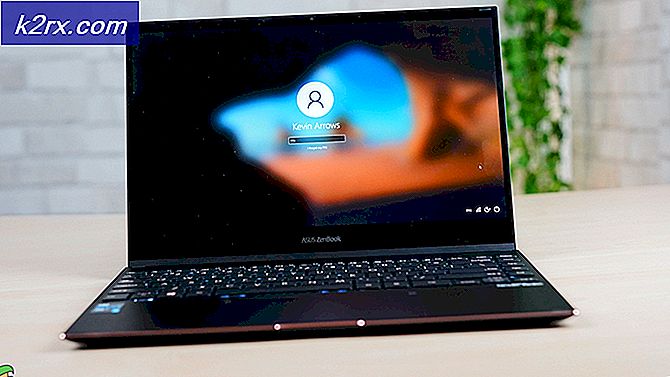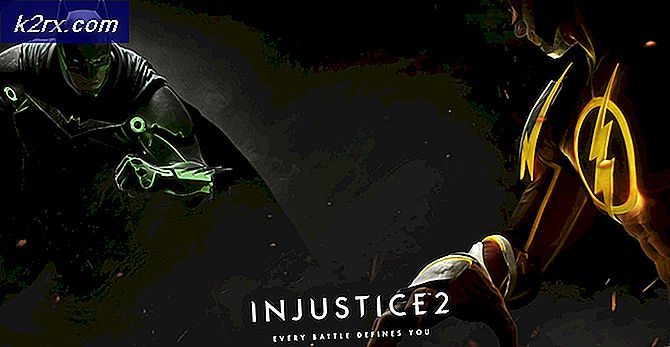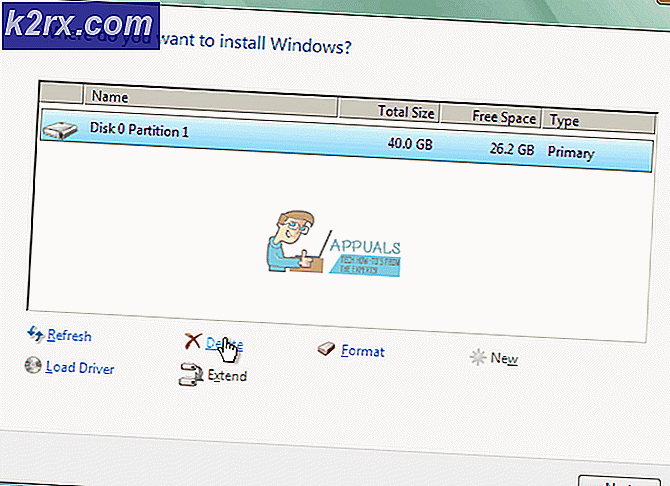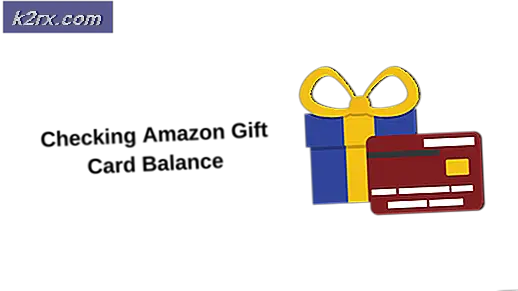Controleren wanneer een website voor het laatst is gewijzigd met behulp van alert (document.lastmodified)
Er zijn veel gebruikers op internet die de ‘laatst gewijzigd’Datum van een website. Dit kan handig zijn wanneer een gebruiker de website analyseert of om persoonlijke redenen wil weten wanneer de website voor het laatst is bijgewerkt.
Er zijn verschillende manieren waarop u kunt controleren wanneer een specifieke website is bijgewerkt of gewijzigd. Hier betekenen gewijzigd/updates dat de inhoud of de lay-out van de website is gewijzigd door de website-eigenaren of ontwikkelaars. U kunt de gewijzigde datum onmiddellijk controleren met de opdracht ‘document.lastModified’ of u kunt zelfs waarschuwingen op Google instellen om het werk voor u te doen, zodat u de melding rechtstreeks in uw e-mail ontvangt.
Hoe controleren wanneer een website voor het laatst is gewijzigd?
Hier zijn enkele manieren waarop u de datum direct kunt controleren of de waarschuwingen dienovereenkomstig kunt instellen.
Voordat we verder gaan met de oplossingen, gaan we ervan uit dat u een goede browser op uw computer heeft geïnstalleerd, zoals Chrome of Firefox. Bovendien is de exacte URL van de site vereist om deze te bezoeken.
Methode 1: document.lastModified gebruiken
JavaScript heeft een handige opdracht die u kunt gebruiken om de laatste update-datum van een website te controleren. Dit kan op twee manieren worden uitgevoerd; ofwel u kunt de opdracht rechtstreeks in de adresbalk bovenaan uitvoeren of u kunt de console van de browser op de website openen en de opdracht daar uitvoeren. We zullen beide methoden doorlopen, beginnend met de adresbalk.
- Navigeer naar de website die u wilt analyseren. Klik nu op de adresbalk bovenaan en verwijder alle tekst daaruit.
- Nu type het volgende commando door hand-. We zijn verschillende gevallen tegengekomen waarin het kopiëren en plakken van de opdracht niet werkt omdat Chrome het zoekwoord ‘javascript’ verwijdert.
javascript: alert (document.lastModified)
- Druk nu op Enter. Er verschijnt een JavaScript-meldingsvenster met de datum waarop de website voor het laatst is gewijzigd.
Een andere manier om de opdracht uit te voeren is via de console van uw webbrowser terwijl de website op de achtergrond open is. Volg onderstaande stappen:
- Open de website en klik op F12 of Ctrl + Shift + J om toegang te krijgen tot de ontwikkelaarstools (u kunt de stappen voor elke andere browser repliceren door de documentatie te doorlopen).
- Navigeer nu naar troosten en voer vervolgens de volgende opdracht uit:
javascript: alert (document.lastModified)
- Net als bij de vorige manier, zal er een klein venster verschijnen dat u informeert over de datum waarop de website voor het laatst is gewijzigd.
Methode 2: Sitemap.XML gebruiken
Met sitemaps kunnen website-eigenaren crawlers op internet laten weten dat sommige van hun URL's beschikbaar zijn om naar te worden gecrawld. Er zijn ook extra opties in sitemaps waarmee de webmasters ook andere verschillende informatie kunnen opnemen, zoals wanneer deze voor het laatst is bijgewerkt of hoeveel de webpagina in de loop van de tijd is bijgewerkt (frequentie). We zullen hiervan gebruik maken en proberen de laatst bijgewerkte datums met deze methode te extraheren.
Opmerking: Opgemerkt moet worden dat niet alle webpagina's de laatste wijzigingsdatum hebben met sitemaps. Als u het niet kunt vinden, gaat u verder met de andere onderstaande oplossingen.
- Navigeer naar de website die u wilt controleren.
- Nu, toevoegen het volgende adres vóór het webadres dat u in de adresbalk hebt getypt.
/sitemap_index.xml
Controleer bijvoorbeeld de volgende code:
Voor: appuals.com Na: appuals.com/sitemap_index.xml
- Hier komt een tabel naar voren met alle sitemaps die de website heeft, samen met de datum van de laatste wijziging.
Opmerking: Dit geeft misschien geen nauwkeurige weergave, maar het geeft de gebruiker een idee.
Oplossing 3: Archive.org gebruiken
Een andere handige methode om een idee te krijgen wanneer een website voor het laatst is gewijzigd, is het internetarchief controleren. Het internetarchief (ook bekend als de Wayback-machine) kan u een idee geven wanneer de website voor het laatst is bijgewerkt of dat deze momenteel regelmatig wordt bijgewerkt. Houd er rekening mee dat dit u niet de ‘exacte’ datum geeft waarop de website is bijgewerkt zoals we JavaScript hebben gebruikt, maar het kan u een globaal idee geven.
Het idee achter Archive is dat het schermafbeeldingen van verschillende websites en hun inhoud via internet maakt en deze na verloop van tijd opslaat. U kunt eenvoudig de metadata controleren of de gearchiveerde kopie van de site bekijken.
- Navigeer naar de officiële website van Archive en voer het adres van de website in de adresbalk bovenaan in langs met de https ook.
- Nu komen de metadata naar voren van waaruit u een idee kunt krijgen van de laatst bijgewerkte datum of u kunt de optie van gearchiveerde websites ook.
Methode 4: Google Alerts maken
Als u direct op de hoogte wilt worden gehouden van een website wanneer deze wordt bijgewerkt door de eigenaren of ontwikkelaars, kunt u kiezen voor Google Alerts. Google Alerts is een service waarmee gebruikers de wijziging in inhoud kunnen controleren. Dit gebeurt meestal wanneer de crawlers van Google de website crawlen en zien dat er aanvullende inhoud wordt toegevoegd. Vervolgens stellen ze de gebruiker op de hoogte door een e-mail te sturen naar het e-mailadres van de gebruiker dat is geregistreerd in Google Alerts. Houd er rekening mee dat dit zal gebeuren niet geef u de laatste gewijzigde datum, maar het zal wel voorzien toekomst waarschuwt als er wijzigingen zijn aangebracht.
- Navigeer naar de officiële Google Alerts Mogelijk wordt u gevraagd om u aan te melden bij het account, dus zorg ervoor dat u dit doet.
- Nu moet u een waarschuwing voor de website maken. Typ het adres van de website in de adresbalk bovenaan en klik op Alert maken.
- U kunt zelfs op klikken Toon opties zodat u de standaardinstellingen kunt wijzigen. Nadat u een waarschuwing heeft aangemaakt, ontvangt u e-mails zoals hieronder over updates van de website. U kunt de waarschuwingen in de toekomst altijd verwijderen door ze uit uw Google Alerts te verwijderen.